Windows 有許多內建應用程序,可為您的電腦添加多層功能。其中最古老、最受歡迎的是記事本,它是一種簡單的文字編輯器,自 1983 年以來基本上沒有變化。也許極簡主義是記事本在我心中佔有特殊地位的原因。
我怎麼強調都不為過:記事本應用程式是現有的最簡單(但仍然有用)的應用程式之一。一旦你打開應用程序,你就會看到一個白色的空白畫布,可以在上面打字。記事本一直都是這樣;它只進行了細微的重新設計和小功能更新。例如,Windows 11 引入了具有深色模式的新記事本、更好的查找和替換以及一些佈局調整。
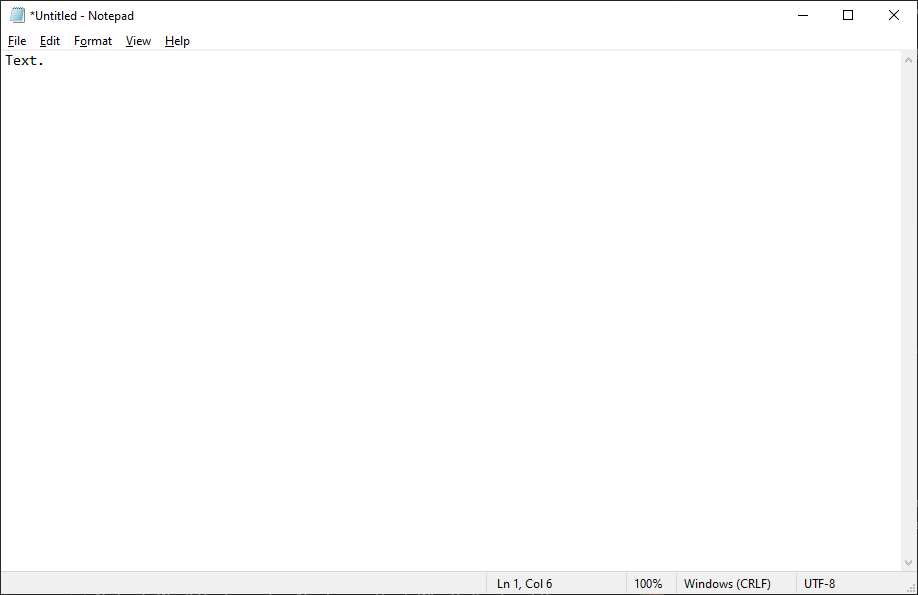 Windows 10 上的記事本。
Windows 10 上的記事本。 最大的記事本更新實際上最近剛剛發布,它所做的只是添加拼字檢查和自動更正。我很高興記事本保留了其原始設計和意圖 - 就像真正的記事本一樣,您可以快速打開應用程序,記筆記並將其另存為 TXT 文件。
與 WordPad 和 Notepad++ 等其他文字處理應用程式相比,記事本成為我選擇的武器的原因是簡單。雖然它支援基本的文字格式,如字體、字體樣式和大小,但它不允許您使用 Ctrl+B 和 Ctrl+I 等熱鍵來粗體和斜體文字。從某些方面來說,這是一件好事。
重點僅在文本上,這正是我做筆記時想要的。這是一個輕量級的應用程序,幾乎可以立即打開,我將其固定在“開始”菜單的頂部,這樣我就可以打開它並在不到一秒的時間內開始記筆記。
同時,記事本具有一些輕量級的生活品質功能,可以在不犧牲簡單性的情況下增加功能。例如,「尋找」和「取代」選項可讓您快速尋找特定關鍵字。我經常使用此功能來編輯視頻遊戲的配置文件。
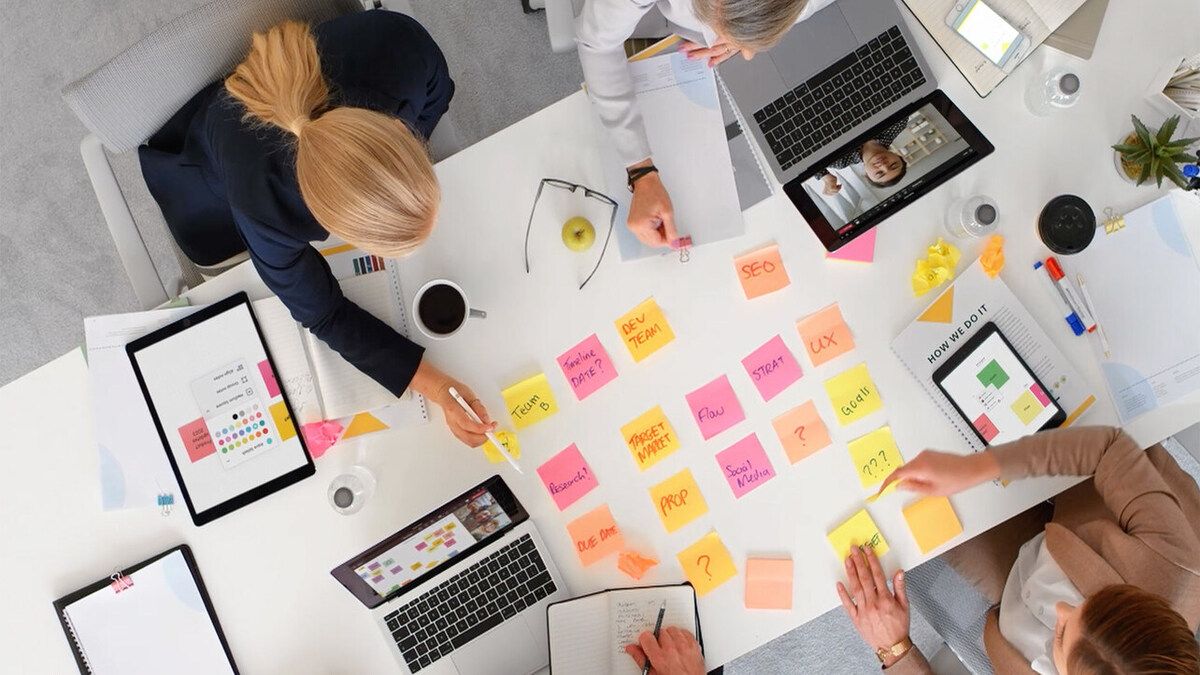
我從來不理解那些在辦公桌上使用便籤紙的人,因為他們實際上擁有一台帶有記事本的電腦。有些人甚至在顯示器上貼了貼紙!紙質便利貼會使您的工作空間變得混亂、無法備份、昂貴且對環境不利。另外,我的筆跡太糟糕了,你會認為它被加密了。傳統筆記本有許多相同的缺點,而且尋找重要筆記很令人沮喪,因為您無法按 Ctrl+F 搜尋關鍵字。
我生活中的其他一切都已數位化,那麼我為什麼不將筆記也數位化呢?使用記事本記下的筆記環保、整齊、不會放錯地方,並且具有搜尋功能。記事本始終可用,就在您的電腦上,這意味著您不必浪費時間尋找便籤和筆。
我使用記事本的方式與我在學校使用筆記本的方式相同。我在記事本中記下筆記,並將應用程式最小化在工作列中,以便於存取。如果只是一個小型的腦力激盪會議或一些臨時的隨機筆記,我甚至不會將其儲存為 TXT 檔案以避免混亂。
如果您需要一個空間來臨時存儲文本,就像 Android 上的剪貼板功能一樣,記事本是完美的選擇。從技術上講,我可以使用 Windows 中的內建剪貼簿來達到相同的目的,但我總是忘記它的存在,而且我認為記事本更快。我可以快速按 Alt+Tab 開啟記事本,然後按 Ctrl+A 選擇整個文本,然後按 Ctrl+C 複製文本。我還擁有更多的控制權,因為我可以精確地選擇我想要複製的部分。
此外,當您將文字貼到記事本中時,任何格式都會自動刪除。這意味著您可以將其複製並貼上到不同的文字處理器中,而無需修復格式。如果您在 Word 和 Google Docs 或基於 HTML 的文字處理程式(如 WordPress)之間切換,這尤其有用。
記事本的簡單是它最大的優點。這是一個快速可靠的小工具。即使它是第三方應用程式而不是內建於 Windows 中,我仍然會經常使用它。
以上是簡陋的記事本是我最常用的 Windows 應用程式的詳細內容。更多資訊請關注PHP中文網其他相關文章!




